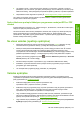HP Designjet Z2100 Series - Using the Printer
Pastebėję tokią problemą nedelsdami atšaukite spausdinimo užduotį. Paspauskite klavišą Cancel
(atšaukti) ir dar atšaukite užduotį programoje. Įmirkęs popierius gali pažeisti spausdinimo galvutes.
Kad šios problemos išvengtumėte, vadovaukitės toliau pateikiamais patarimais:
1. Patikrinkite, ar įdėto popieriaus rūšis atitinka tą, kuri išrinkta priekiniame skydelyje arba programoje.
Tai patikrinsite priekiniame skydelyje paspaudę klavišą View loaded paper (rodyti įdėtą popierių).
2. Naudokite rekomenduojamos rūšies popierių (žr.
Popieriaus užsakymas) ir reikiamas spausdinimo
nuostatas.
3. Jei spausdinate ant popieriaus lapų, pamėginkite lapą pasukti 90 laipsnių kampu. Spausdinimo
rezultatus gali pakeisti popieriaus pluošto orientacija.
4. Naudokite storesnį popierių, pvz., „HP Heavyweight Coated Paper“ (HP dengtas standusis
popierius), „HP Super Heavyweight Coated Paper“ (HP ypač standus dengtas popierius) arba
storesnį popierių „Digital Fine Art“ (skaitmeninis popierius dailės reikmėms).
5. Pamėginkite padidinti paraštes – taikomojoje programoje perkelkite vaizdą į lapo centrą.
Rašalo žymės kitoje popieriaus pusėje
Taip gali nutikti, jei ilgą laiką buvo spausdinama be apvadų, ypač ant nestandartinio dydžio popieriaus.
Kitą popieriaus pusę gali sutepti ant stalo likę rašalo likučiai.
Nuvalykite stalą minkštu audiniu. Nuvalykite kiekvieną briauną atskirai neliesdami tarp jų esančio
putplasčio.
Objektų kraštai laiptuoti arba neryškūs
Jei objektų arba linijų kraštai prastai išsiskiria arba per šviesūs, o tvarkyklės dialogo lange
„Print“ (spausdinimas) „Mac OS“ sistemoje jau nustatėte spausdinimo kokybės slinktuką Quality
(kokybė) pusėje, išrinkite tinkintas spausdinimo kokybės nuostatas ir pamėginkite nustatyti kokybės lygį
į Normal (normalus). Žr.
Spausdinimas.
134 12 skyrius Spausdinimo kokybės trikčių šalinimas LTWW
Spausdinimo kokybės
trikčių šalinimas